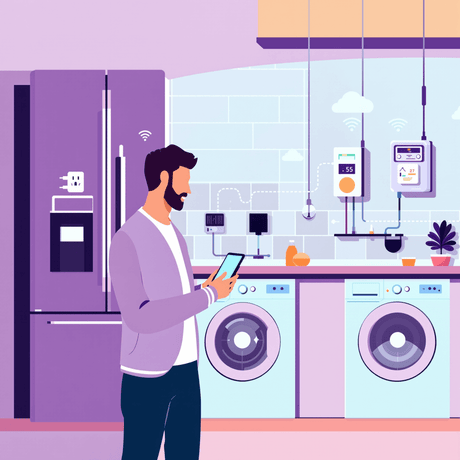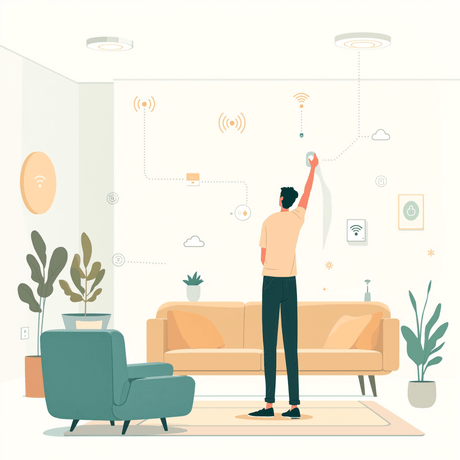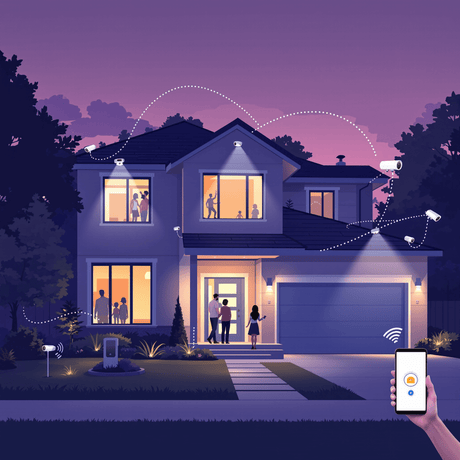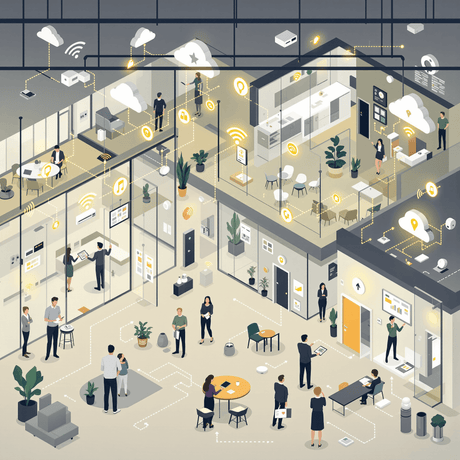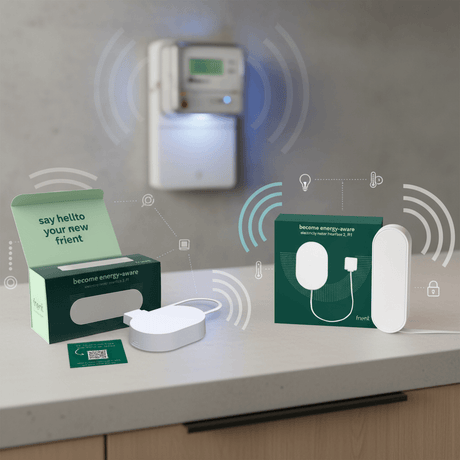Der Z-Wave.me Temperatur- und Trockeneingangssensor (iTemp) ist ein komplexes Gerät und muss konfiguriert werden, bevor es bei Verwendung in VERA ordnungsgemäß funktioniert.
Diese Anleitung zeigt, wie Sie das Z-Wave.me Temperatur- und Trockeneingangssensor (iTemp) mit dem VERA
Hinzufügen des iTemp zum Z-Wave Netzwerk
Vor dem Hinzufügen (Einschließen) des iTemp zum
- VERA Firmware - v1.5.622 oder später
- Installieren - den MultiSensor an der Stelle, an der Sie ihn verwenden möchten, damit ist sichergestellt, dass der
Z-Wave die Streckenführung ist korrekt - Enthalten:
- Bewegen Sie VERA bis auf 1 m an das iTemp heran und legen Sie VERA in Aufnahme Modus
- Drücken Sie im iTemp die Taste „Manipulation'-Taste - die rote LED von iTemp blinkt
- Die orangefarbene LED von VERA blinkt schnell, während der MultiSensor
![]() Abbildung 1: iTemp 'Inbegriffen' in der
Abbildung 1: iTemp 'Inbegriffen' in der
Installieren und Konfigurieren des iTemp-Plugins
Nach der Einbindung von iTemp erscheint ein iTemp-Symbol in der VERA-Benutzeroberfläche (UI5). iTemp kann nun Temperaturmessungen melden, jedoch keine Änderungen am binären Schalteingang mehr. Damit der binäre Schalteingang funktioniert, müssen Sie ein VERA-Plugin installieren.
- Gehe zu Apps > Apps installieren
- Möglicherweise müssen Sie sich anmelden
- Suchen nach "iTemp" und installieren Sie das Plugin
- Sie verfügen nun über ein neues Gerät, es ist sinnvoll, dieses in „iTemp Plugin“ umzubenennen, damit Sie in Zukunft wissen, was es ist.
 Abbildung 2: iTemp-Plugin.
Abbildung 2: iTemp-Plugin.
- Sie müssen nun ein untergeordnetes Binärsensorgerät erstellen
- Klicken Sie auf dem iTemp-Gerätesymbol auf „Schlüssel' und gehe zu Fortschrittlich Tab
- Notieren Sie sich die physischen Daten des Geräts AUSWEIS Nummer - das ist die AUSWEIS Nummer nicht altid (dieses Beispiel hat die ID 85)
 Abbildung 3: Physische ID-Nummer von iTemps.
Abbildung 3: Physische ID-Nummer von iTemps.
- Klicken Sie auf den Schraubenschlüssel des iTemp-Plugins und geben Sie die physische ID des iTemp in das iTemp-Geräte Variable
 Abbildung 4: Variable für iTemp-Plugin-Geräte.
Abbildung 4: Variable für iTemp-Plugin-Geräte.
- Schließen Sie die Gerätebox und klicken Sie auf die rote Schaltfläche „SPEICHERN“ (oben rechts).
- Dadurch wird ein neues untergeordnetes Gerät erstellt, mit dem der Status des angeschlossenen Binärschalters erfasst werden kann.
- Sie haben drei Symbole für das iTemp-Gerät
![]() Abbildung 5: iTemp-Symbole in VERA.
Abbildung 5: iTemp-Symbole in VERA.
Konfiguration
Denken Sie beim Konfigurieren des iTemp daran, dass es sich um ein batteriebetriebenes Gerät handelt und daher wach sein muss, um Konfigurationsänderungen zu akzeptieren.
Notiz - Nehmen Sie Konfigurationsänderungen nur im iTemp-Gerät vor (nicht im iTemp-Plugin oder im untergeordneten Binärsensor-Gerät).
- Klicken Sie auf das iTemp-SymbolSchlüssel' Symbol
- Konfigurieren Sie die Parameter im 'Geräteoptionen' oder 'Einstellungen' Registerkarten
- Klicken Sie auf 'SPEICHERN' in VERA
- Im 'Einstellungen' Tabulatorklick 'Konfigurieren Sie den Knoten jetzt'
- Drücken Sie den Manipulationsschalter des iTemp, um ihn aufzuwecken
- Warten Sie, bis VERA die Konfigurationen des iTemp abgeschlossen hat
- Wenn das Gerätesymbol eine rote Fehlermeldung wie „Knoten konnte nicht konfiguriert werden“ anzeigt, war das Gerät wahrscheinlich nicht aktiv, als VERA versuchte, die iTemp-Parameter zu aktualisieren.